Guide pratique pour utiliser un fond vert dans Microsoft Teams

Utiliser un fond vert dans Microsoft Teams comment utiliser fond vert visioconferences améliore vos visioconférences. Cela vous permet de créer un environnement professionnel et de masquer les distractions. Vous pouvez personnaliser votre arrière-plan selon vos préférences. Cela rend vos réunions plus engageantes et mémorables.
Points Clés
Un fond vert rend vos appels vidéo meilleurs. Il cache les distractions et crée un cadre pro.
Pour de bons résultats, ayez une bonne lumière. Restez à au moins un mètre du fond vert.
Essayez différents arrière-plans. Cela rend vos réunions plus intéressantes et adaptées à ce que vous dites.
Qu'est-ce qu'un fond vert ?
Un fond vert est une toile de couleur verte utilisée dans la production vidéo. Il permet de remplacer l'arrière-plan d'une image ou d'une vidéo par un autre décor. Cette technique s'appelle le "chroma key". Voici quelques points clés à retenir :
Fonctionnement : Le logiciel détecte la couleur verte et la remplace par l'image ou la vidéo que vous choisissez.
Utilisation : Les professionnels du cinéma et de la télévision utilisent souvent cette méthode. Vous pouvez également l'utiliser dans vos visioconférences.
Pourquoi choisir un fond vert ?
Utiliser un fond vert présente plusieurs avantages :
Personnalisation : Vous pouvez choisir n'importe quel arrière-plan. Cela vous permet de créer une ambiance qui correspond à votre style ou à votre message.
Professionnalisme : Un arrière-plan soigné donne une image plus professionnelle. Cela peut renforcer votre crédibilité lors de réunions.
Masquage des distractions : Si votre environnement est encombré, le fond vert vous aide à le cacher. Vous pouvez ainsi vous concentrer sur le contenu de votre présentation.
Astuce : Assurez-vous que votre fond vert est bien éclairé. Une bonne lumière améliore la qualité de l'image et rend le rendu plus naturel.
En résumé, un fond vert est un outil puissant pour améliorer vos visioconférences. Il vous permet de vous démarquer et de créer un environnement adapté à vos besoins.
Comment configurer un fond vert dans Microsoft Teams

Configurer un fond vert dans Microsoft Teams est simple. Suivez ces étapes pour personnaliser votre arrière-plan et améliorer vos visioconférences.
Rejoignez la réunion : Ouvrez Microsoft Teams et entrez dans la réunion où vous souhaitez utiliser le fond vert.
Accédez aux options vidéo : Dans les paramètres vidéo et audio, cliquez sur "Effets vidéo".
Choisissez votre fond : Sous la section "Arrière-plans", vous trouverez les options pour le fond vert.
Activez le fond vert : Sur la page des paramètres, cochez la case "Fond vert", qui apparaîtra sous "Caméra".
Note : Assurez-vous que votre fond vert est bien éclairé. Une bonne lumière améliore la qualité de l'image et rend le rendu plus naturel.
Une fois ces étapes complètes, vous pouvez choisir un arrière-plan qui correspond à votre style ou à votre message. Cela rend vos réunions plus engageantes et professionnelles. N'hésitez pas à expérimenter avec différents arrière-plans pour voir ce qui fonctionne le mieux pour vous.
En utilisant ces étapes, vous apprendrez rapidement comment utiliser un fond vert dans Microsoft Teams. Cela vous permettra de créer un environnement de travail plus agréable et de vous concentrer sur le contenu de vos présentations.
Conseils pour un meilleur rendu
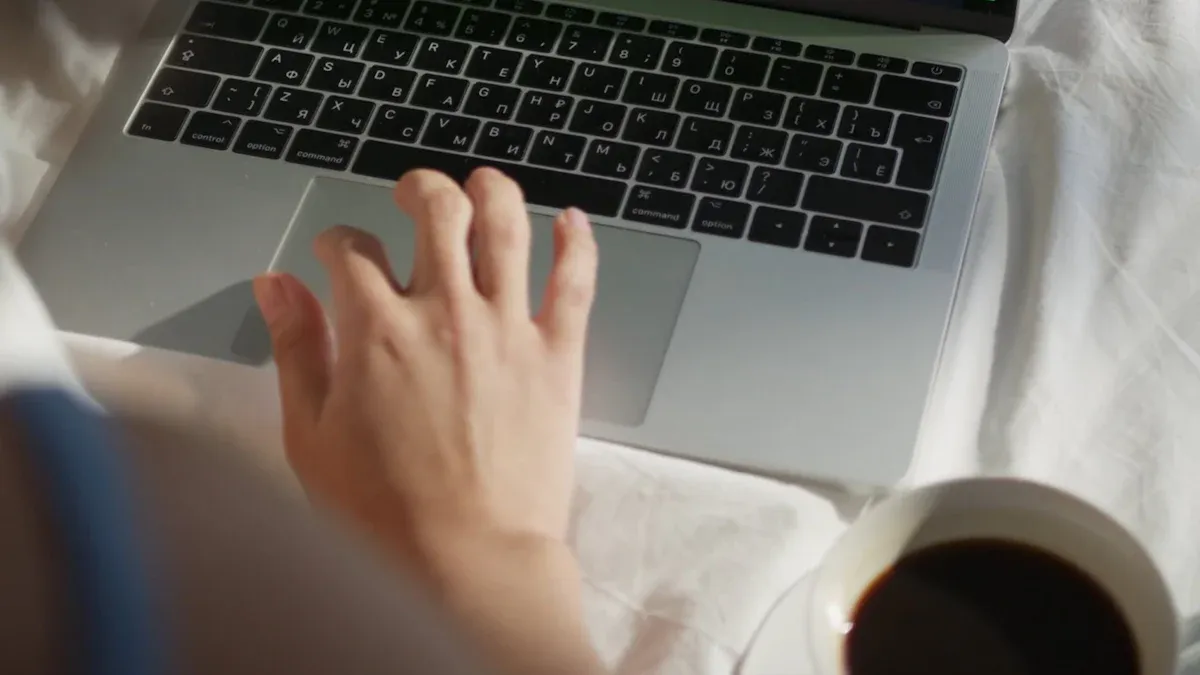
Pour obtenir un rendu optimal avec votre fond vert dans Microsoft Teams, suivez ces conseils pratiques :
Éclairage adéquat : Utilisez une lumière douce et uniforme. Évitez les ombres sur le fond vert. Un bon éclairage améliore la qualité de l'image. Placez la source de lumière devant vous, légèrement au-dessus de votre tête.
Distance du fond vert : Positionnez-vous à au moins un mètre du fond vert. Cela réduit les ombres et améliore le rendu. Plus vous êtes éloigné, mieux c'est.
Vêtements appropriés : Évitez de porter des vêtements verts. Cela peut créer des effets indésirables. Optez pour des couleurs qui contrastent avec le fond vert. Cela vous aidera à vous démarquer.
Qualité de la caméra : Utilisez une caméra de bonne qualité. Une résolution élevée permet de mieux capturer les détails. Cela rend votre image plus nette et professionnelle.
Testez différents arrière-plans : N'hésitez pas à expérimenter avec divers arrière-plans. Choisissez ceux qui correspondent à votre message. Cela rend vos réunions plus engageantes.
Astuce : Avant chaque réunion, faites un test. Vérifiez l'éclairage, la position de la caméra et l'arrière-plan. Cela vous permettra de vous assurer que tout fonctionne correctement.
En suivant ces conseils, vous apprendrez à utiliser un fond vert dans Microsoft Teams comment utiliser fond vert visioconferences de manière efficace. Cela vous aidera à créer un environnement de travail plus professionnel et agréable.
Pour utiliser un fond vert dans Microsoft Teams, suivez ces étapes simples :
Rejoignez la réunion.
Accédez aux options vidéo.
Choisissez votre fond.
Activez le fond vert.
N'hésitez pas à expérimenter avec différents arrière-plans. Cela rendra vos réunions plus dynamiques et intéressantes ! 🌟
FAQ
Quels types de fonds peuvent être utilisés avec un fond vert ?
Vous pouvez utiliser des images, des vidéos ou des arrière-plans virtuels. Choisissez ceux qui correspondent à votre message ou à votre style.
Est-ce que je peux utiliser un fond vert sans éclairage ?
Non, un bon éclairage est essentiel. Il améliore la qualité de l'image et réduit les ombres indésirables sur le fond vert.
Quel est le meilleur type de caméra pour utiliser avec un fond vert ?
Une caméra HD est idéale. Elle capture mieux les détails et offre une image plus nette lors de vos visioconférences.
Voir également
Comment Ajouter ChatGPT À Microsoft Word Facilement
Créer Un Diaporama Sur Canva En 2025 : Guide Pratique
Améliorer Vos Recherches Avec ChatGPT Sur Bing

